ຕິດຕັ້ງ Tomcat (xampp) ໃນ eclipse
•
0 likes•107 views
Configure Eclipse to Use Tomcat (XAMPP)
Report
Share
Report
Share
Download to read offline
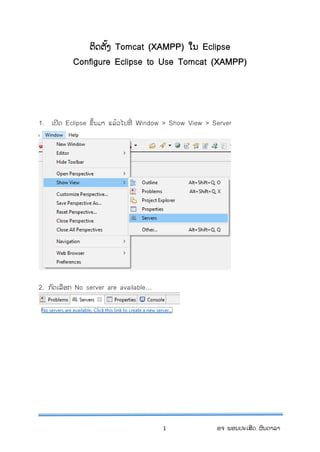
Recommended
Recommended
More Related Content
More from Phonepaseuth Phonhdala
More from Phonepaseuth Phonhdala (20)
ຕິດຕັ້ງ Tomcat (xampp) ໃນ eclipse
- 1. 1 ອຈ ພອນປະເສີດ ຜົນດາລາ ຕິດຕັ້ງ Tomcat (XAMPP) ໃນ Eclipse Configure Eclipse to Use Tomcat (XAMPP) 1. ເປີດ Eclipse ຂັ້ນມາ ແລັ້ວໄປທີີ່ Window > Show View > Server 2. ກົດເລືອກ No server are available…
- 2. 2 ອຈ ພອນປະເສີດ ຜົນດາລາ 3. ເລືອກ Tomcat v7.0 Server ເຊິີ່ງເປນເວີເຊີນທີີ່ ມາກບ XAMPP ແລັ້ວກົດ Next
- 3. 3 ອຈ ພອນປະເສີດ ຜົນດາລາ 4. ກົດປີ່ມ Browse ແລັ້ວເລືອກເອົາເສັ້ນທາງຂອງ tomcat ດີ່ງຮູບ 5. ກົດປີ່ມ ເພືີ່ ອ start server ຖັ້າບີ່ມີຫຍງຜິດພາດຈະໄດັ້ດີ່ງຮູບລີ່ມນີັ້
